Wie füge ich Social-Media-Symbole zu meinen Nachrichten hinzu?
Sie können das Engagement steigern und es Ihrem Publikum leicht machen, mit Ihnen in Kontakt zu treten, indem Sie Social-Media-Symbole in Ihre Newsletter einfügen – wie Facebook, Instagram, X (Twitter), LinkedIn, Pinterest oder WhatsApp. So können Leser sofort Ihre Profile besuchen oder Ihnen eine Direktnachricht senden, was Ihnen hilft, stärkere Verbindungen aufzubauen und Ihre Reichweite zu erhöhen.
1. Ziehe im Nachrichten-Editor das Element Social per Drag & Drop hinein.
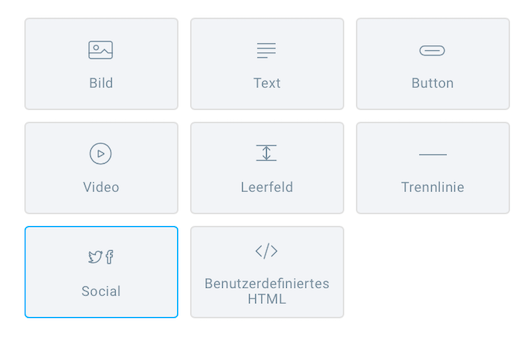
2. Wähle die Plattform aus und füge den Link zu deinem Social-Media-Profil (oder deinen Profilen) ein.
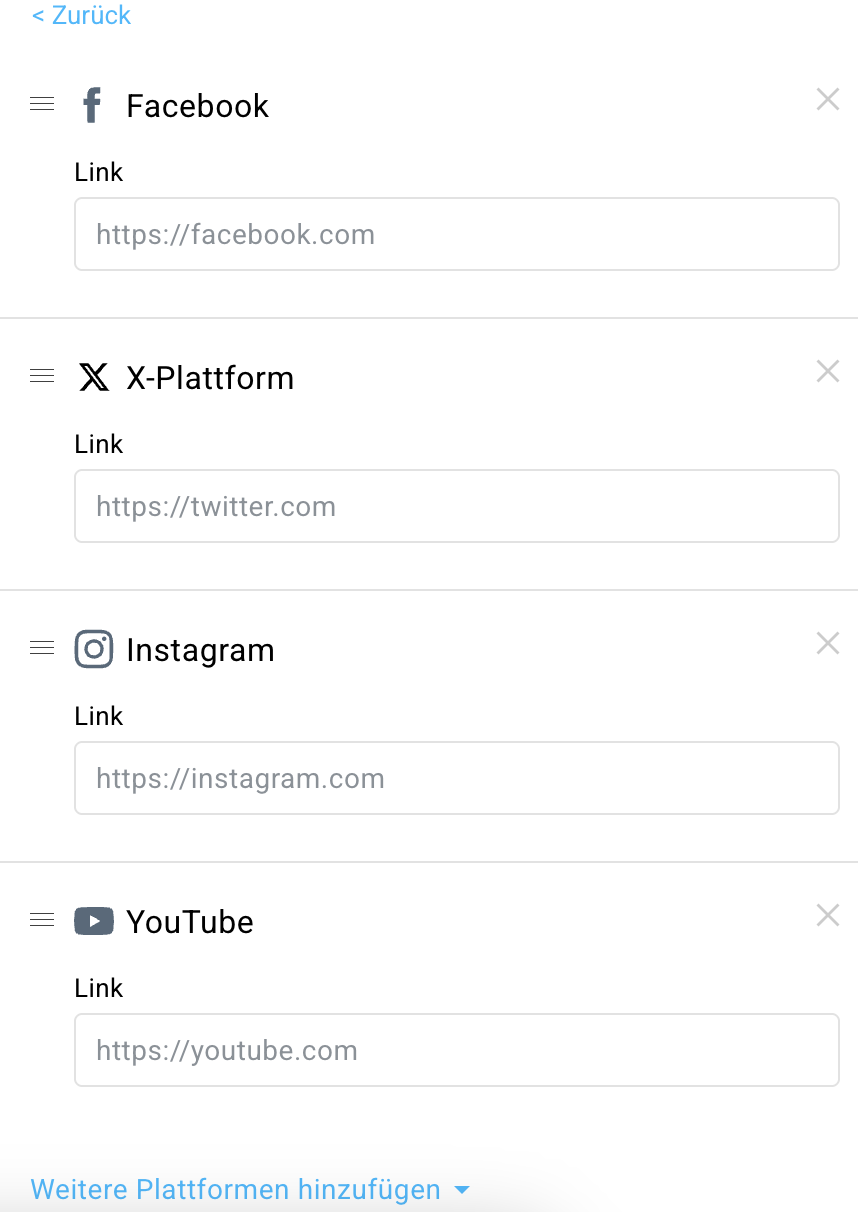
3. (Optional) Füge bei Bedarf weitere Plattformen hinzu.
Weitere Plattformen, die Sie hinzufügen können: LinkedIn, Pinterest, VK, Telegram, TikTok und WhatsApp.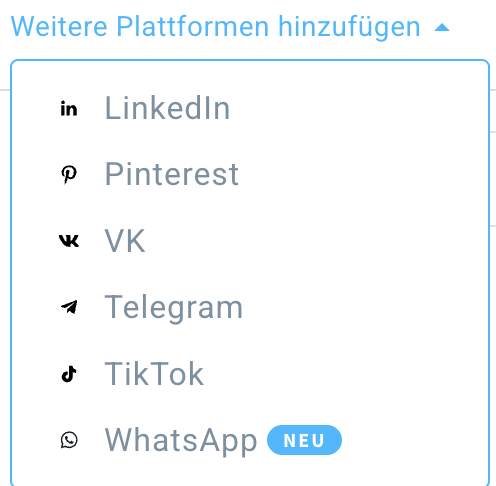
Hinweis: Für WhatsApp können Sie einen einfachen Click-to-Chat-Link hinzufügen (z. B. https://wa.me/whatsappphonenumber) oder einen Link mit einer vorausgefüllten Nachricht, die automatisch im Chattextfeld erscheint (z. B. https://wa.me/whatsappphonenumber?text=urlencodedtext). Weitere Informationen finden Sie in der offiziellen WhatsApp-Anleitung.
4. Wähle den Icon-Stil, die Größe und die Ausrichtung aus.
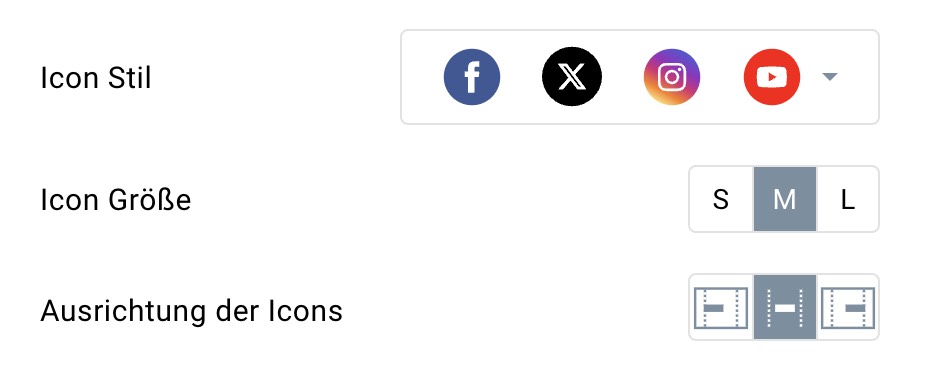
Alte Version des Nachrichten-Editors
Finde die Social-Media-Icon-Bilder, die du in deinem Newsletter verwenden möchtest, und füge sie zu Dateien und Bildern hinzu.
1. Füge ein Social-Media-Icon als Bild zu deiner Newsletter-Vorlage hinzu.
2. Klicke auf das Bild, um die Bearbeitungsoptionen zu öffnen, und klicke auf den Einfügen/Bearbeiten-Link.
3. Gib die Konto-URL ein und klicke auf OK.
Wenn deine Kontakte auf das Bild klicken, werden sie zu deinem Social-Media-Konto weitergeleitet.




